如何操作电脑扩展屏幕功能,提升工作效率
四、在Mac系统上扩展屏幕 (Extending Screen on Mac)
1. 连接显示器 (Connecting the Monitor)
与Windows类似,首先将第二个显示器连接到Mac电脑上,并确保显示器已打开。
2. 打开显示器设置 (Accessing Display Settings)
点击屏幕左上角的苹果图标,选择“系统偏好设置”(System Preferences),然后点击“显示器”(Displays)。
3. 识别显示器 (Identifying the Monitors)
在“显示器”设置中,您会看到两个窗口,分别对应两个显示器。点击“排列”(Arrangement)标签,您可以看到显示器的相对位置。
4. 设置显示模式 (Setting Display Mode)
在“排列”标签中,确保“镜像显示器”(Mirror Displays)选项未被勾选。这样,您就可以扩展显示器而不是复制。
5. 调整显示器位置 (Adjusting Monitor Position)
与Windows系统相似,您可以拖动显示器窗口来调整它们的相对位置。确保它们的排列方式与实际物理位置一致。
6. 分辨率设置 (Setting Resolution)
在“显示器”设置中,您还可以为每个显示器单独设置分辨率。选择显示器后,您可以在“分辨率”部分选择合适的选项。
五、常见问题及解决方案 (Common Issues and Solutions)
1. 显示器未被识别 (Monitor Not Detected)
如果您的计算机未能识别连接的显示器,可以尝试以下步骤:
检查连接线是否连接牢固。
尝试更换连接线或接口。
更新显卡驱动程序。
2. 显示器分辨率不正确 (Incorrect Monitor Resolution)
如果显示器的分辨率不正确,您可以在显示设置中手动调整分辨率,选择推荐的分辨率。
3. 画面闪烁 (Screen Flickering)
画面闪烁可能是由于连接线质量不佳或显卡驱动程序问题导致的。尝试更换连接线或更新驱动程序。
六、扩展屏幕的使用技巧 (Tips for Using Extended Screens)
1. 使用快捷键 (Using Shortcuts)
在Windows系统中,您可以使用快捷键“Windows + P”快速切换显示模式。在Mac系统中,使用“Command+ F1”可以快速切换显示器设置。
2. 管理窗口 (Managing Windows)
使用多个显示器时,可以通过拖动窗口来快速管理应用程序。您可以将一个应用程序拖动到另一个显示器上,以便更好地组织工作空间。
3. 调整显示器亮度 (Adjusting Monitor Brightness)
确保每个显示器的亮度和对比度设置一致,以避免视觉疲劳。您可以通过显示器的物理按钮或操作系统的设置来调整亮度。
七、总结 (Conclusion)
扩展屏幕是提高工作效率的有效方法。通过简单的设置,您可以在Windows和Mac系统上轻松实现多个显示器的连接和使用。希望本文提供的步骤和技巧能够帮助您更好地利用扩展屏幕,提高工作和学习的效率。无论是进行多任务处理,还是需要同时查看多个应用程序,扩展屏幕都能为您带来更好的体验。
.内容摘自:https://www.xmcye.com/news/180008.html返回搜狐,查看更多